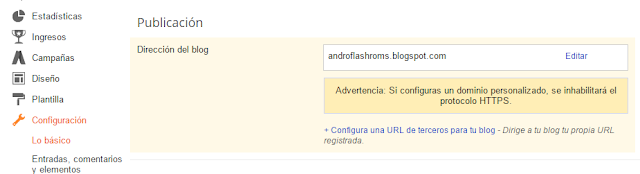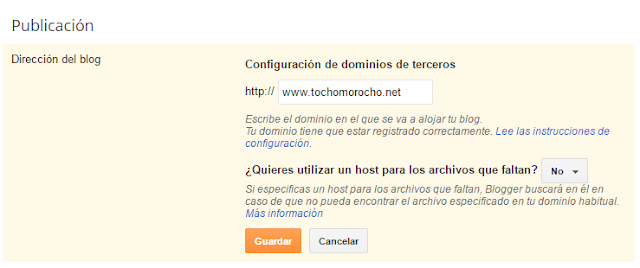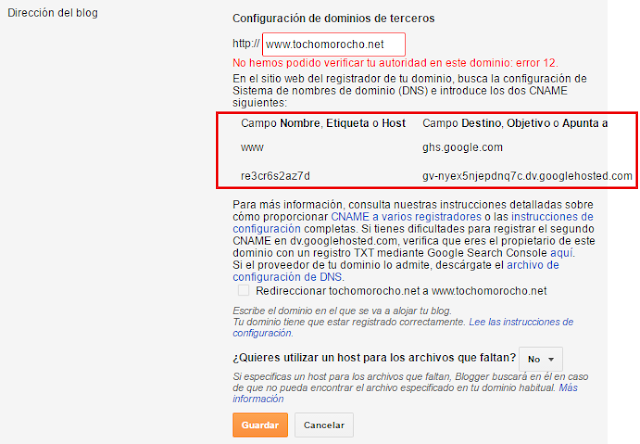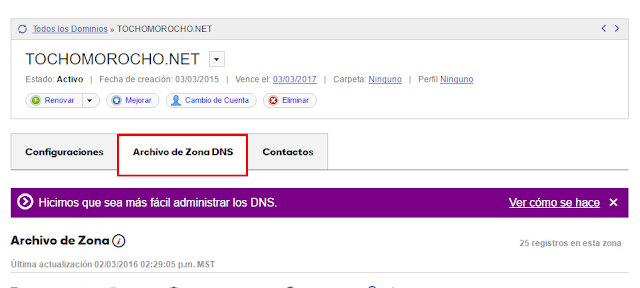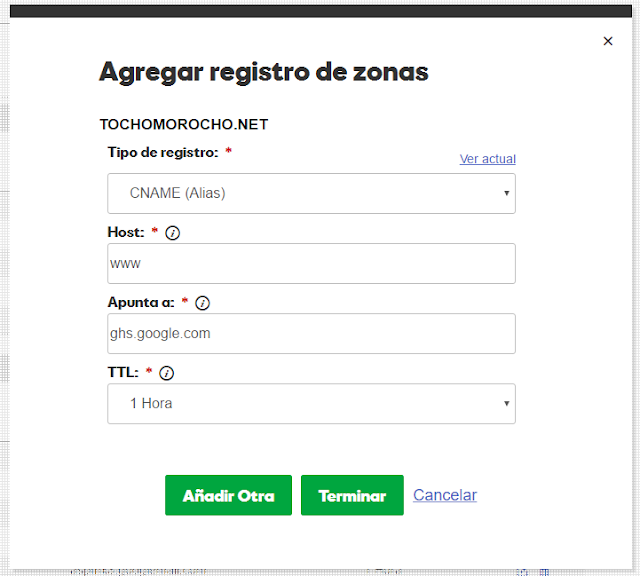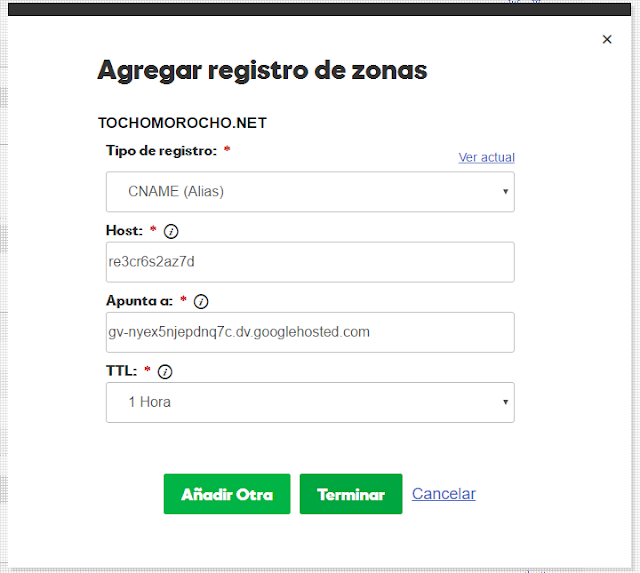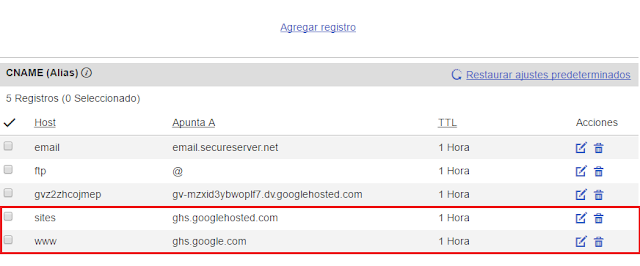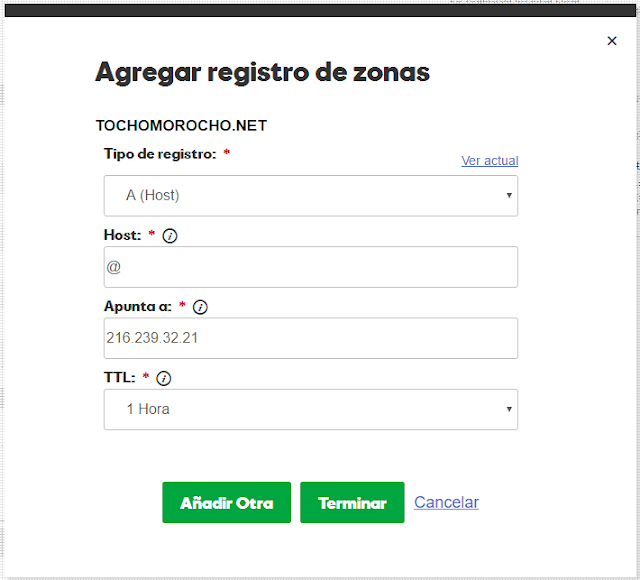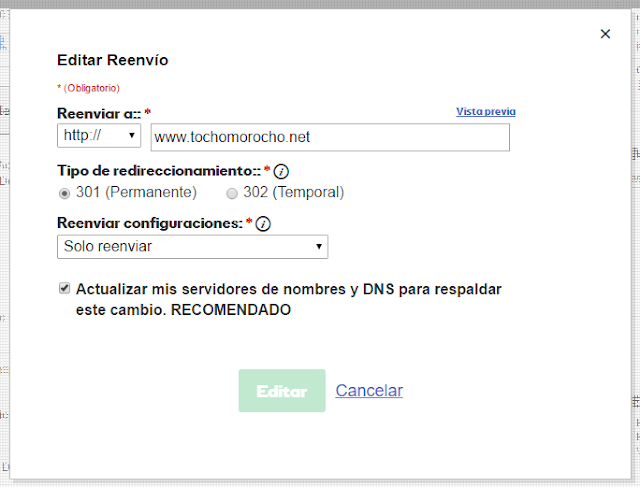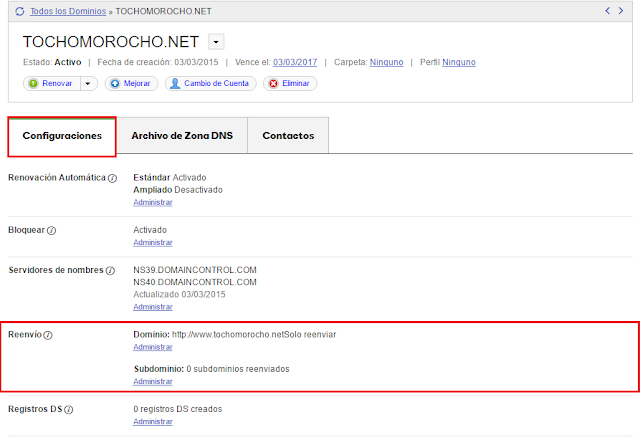Cómo configurar tu dominio de GoDaddy en Blogger. Seguramente has adquirido recientemente un dominio para tu blog de Blogger, en este tutorial te mostraré cómo enlazar GoDaddy con Blogger de manera súper fácil y si complicaciones, si aún no cuentas con un dominio te dejo este video donde te explico cómo comprar un dominio en GoDaddy, ahora bien lo que sigue después de tener nuestro dominio es configurar los CNAME y los DNS para que nuestro blog redirija a nuestro dominio para conectar blogger con godaddy, con esto lograremos que al acceder a nuestro blog con la extensión .blogspot.com nos lleve a nuestro blog ya con el dominio personalizado.
Configurar el dominio de Godaddy en Blogger con el nuevo diseño de Godaddy
¿Es difícil conectar Blogger con GoDaddy?
Para poder usar tu propio dominio en Blogger con GoDaddy hay que echar mano y editar los registros CNAME para dirigir tu blog a un dominio personalizado comprado en GoDaddy. Esto es muy fácil no tiene mayores complicaciones solo sigues los pasos de este tutorial y podras apuntar dominio a hosting godaddy.
Ahora bien para poder configurar dominio de Godaddy en Blogger obviamente debemos contar con un blog en Blogger, una cuenta en GoDaddy y un dominio ya comprado, con los pasos a continuación mostramos lograremos conectar el dominio de GoDaddy en Blogger, con ello nuestro blog se verá más formal y serio. Cabe mencionar que las instrucciones de configuración de los CNAME para Blogger nos lo da Google desde su página de soporte.
Colocar dominio de GoDaddy en un blog de Blogger
- Lo primero que tenemos que hacer es acceder a Blogger, después elegir el blog al cual vamos a configurar el dominio, ahora nos vamos a la opción de «Configuración» y después en el apartado de «Publicación«.
- Ahora damos clic en «Configura una URL de terceros para tu blog» y si lo deseas puedes echar un vistazo a las instrucciones de configuración que te nos proporciona Google, debajo de la leyenda «Configuración de dominios de terceros» en «http://» vamos a poner nuestro dominio que hemos adquirido en GoDaddy (recuerda que tiene que empezar por www para que funcione) clic en «Guardar«.
- Ahora debería aparecer un mensaje de error, seguido de dos registros CNAME. Cada CNAME tiene dos partes: nombre, etiqueta o host y destino, objetivo o Apunta a. El primer CNAME es igual para todos los usuarios, el nombre es «www» y el destino es «ghs.google.com«. El segundo CNAME es exclusivo de tu blog y de tu cuenta de Google, por eso cada persona tiene uno distinto.
- Contando con los dos CNAME anteriores nos vamos a sitio web de GoDaddy y debemos seleccionar el dominio y después ir al apartado de «Archivo de Zona DNS«.
- Procedemos a escribir los registros CNAME, buscar y dar clic donde diga «Agregar registro» donde pone «Tipo de registro» seleccionar «CNAME (Alias)«, en «Host» debemos poner «www» por ultimo en «Apunta a» escribir «ghs.google.com» clic en «Añadir Otra«.
- Seguir con el segundo CNAME, hacer lo mismo, en «Tipo de registro» seleccionar «CNAME (Alias)«, en «Host» debes poner el nombre del CNAME único para tu blog en mi caso es «re3cr6s2az7d» después en «Apunta a» escribir el destino «gv-nyex5njepdnq7c.dv.googlehosted.com» dar clic en «Finalizar«.
- A continuación escribe las direcciones IP mostradas más abajo, dar clic en «Agregar registro» en «Tipo de registro» seleccionar «A (Host)«, en «Host» debemos poner «@» por ultimo en «Apunta a» escribir cada una de las direcciones siguientes (Debes agregar todas).
- 216.239.32.21
- 216.239.34.21
- 216.239.36.21
- 216.239.38.21
- Nos vamos al apartado de «Configuraciones» en «Reenvio» ubicamos «Dominio» y clic en «Administrar«. Editar el reenvio de la siguiente manera: en «Reenviar a» dejamos http:// y adelante escribir el nombre de nuestro dominio empezando con www, en «Tipo de redireccionamiento» dejamos marcado «301 (Permanente)» por ultimo en «Reenviar configuraciones» elegir «Solo reenviar» y dar clic en «Guardar«.
- Regresar a Blogger y donde nos quedamos dar clic al botón de «Guardar«, ahora si ya debe guardar la configuración correctamente, volvemos a dar en «Editar» y marca la casilla «Redireccionar tochomorocho.net a www.tochomorocho.net» (tochomorocho se reemplazará por nombre de su dominio) dar clic en «Guardar» para finalizar.
Ahora ya podremos hacer uso de nuestro dominio personalizado y configurado para nuestro blog, recuerda que si los cambios no surten al instante debes esperar unos 15 minutos o en otros casos hay que esperar hasta 1 hora. Ya puedes disfrutar tu blog y verlo con un dominio personalizado eso hará que tu blog se vea más profesional.
Si tienes alguna duda sobre la configuración de los CNAME, agregar los registros o cualquier otra cosa relacionada con la configuración de un dominio de GoDaddy en Blogger dejaré un video explicando los pasos anteriores para una mayor comprensión, siéntete con la libertad de hacer las preguntas en el apartado de los comentarios.
Vídeo tutorial apuntar dominio de GoDaddy en Blogger
Esto ha sido todo amigos en este post, si la información proporcionada te fue de utilidad y te sirvió participa en el Blog, regálanos un like en la Página de Facebook y por supuesto suscríbete al Canal en YouTube.